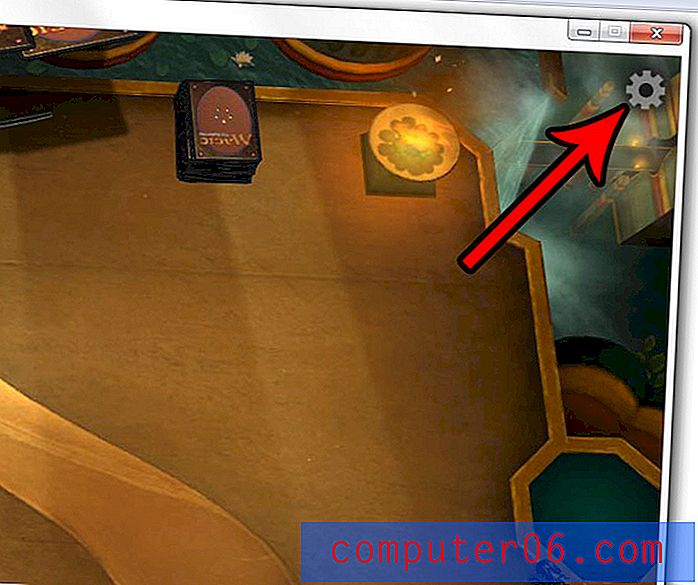Adobe Reader XI에서 기본적으로 스크롤을 활성화하는 방법
PDF 파일 형식은 많은 상황에서 도움이되므로 문서 제작자와 워드 프로세싱 응용 프로그램 사이에서 인기가 높아졌습니다. 그러나 단일 페이지를 위나 아래로 탐색하려고하면 문서가 자동으로 다음 페이지로 스크롤되므로 Adobe Reader에서 PDF를 읽는 것이 어려울 수 있습니다.
보기-> 페이지 표시-> 스크롤 사용 을 클릭하여이 설정을 조정할 수 있음을 이미 발견했을 수도 있지만 프로그램의 기본 동작은 변경되지 않습니다. 다행히도 모든 문서가 기본적으로 스크롤되도록 기본 설정 메뉴에서이 설정을 수정할 수 있습니다.
Adobe Reader에서 기본적으로 스크롤을 사용하도록 기본 페이지 표시 설정
이 기사의 단계는 Adobe Reader XI에서 여는 모든 문서의 설정을 변경하여 마우스의 스크롤 휠을 사용하여 다음 페이지로 자동 진행하는 대신 페이지를 아래로 스크롤 할 수 있도록합니다.
- Adobe Reader XI를 엽니 다.
- 창 상단에서 편집 을 클릭 한 다음 환경 설정 을 클릭하십시오. 키보드에서 Ctrl + K 를 눌러 환경 설정 메뉴를 열 수도 있습니다.
- 환경 설정 메뉴의 왼쪽에있는 접근성 탭을 클릭하십시오.
- 항상 페이지 레이아웃 스타일 사용 의 왼쪽에있는 상자를 선택한 다음 옵션 오른쪽의 드롭 다운 메뉴를 클릭하고 단일 페이지 연속 옵션을 선택하십시오. 변경 사항 적용을 마치면 창 맨 아래에있는 확인 버튼을 클릭하십시오.

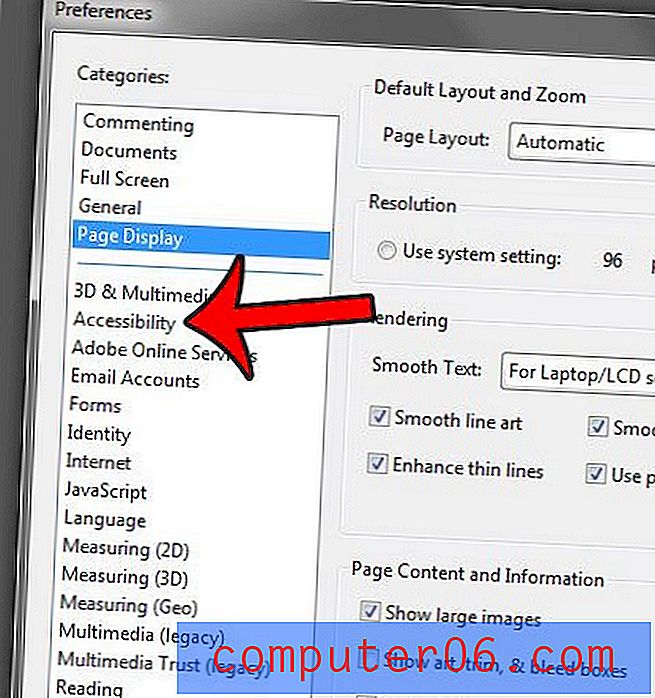
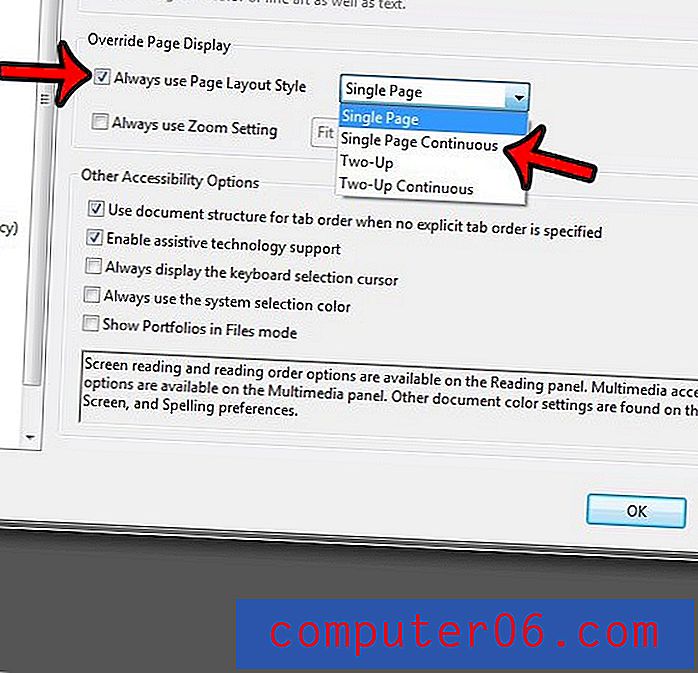
앞에서 언급했듯이 개별 문서에 적용될 수있는 페이지 표시 설정을 무시하고 대신 Adobe Reader에서 여는 파일의 기본값이됩니다.
종종 PDF 파일을 만들어야하는데 그렇게하는 프로그램을 찾는 데 어려움이 있습니까? Microsoft Word 2010을 사용하여 PDF 파일을 만들 수 있습니다. PDF 파일을 만들려면 해당 프로그램에서 이미 작업중인 경우 매우 유용합니다.